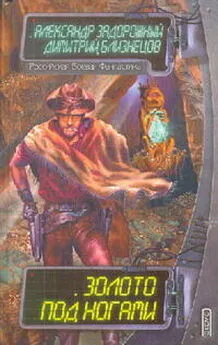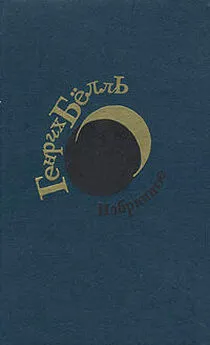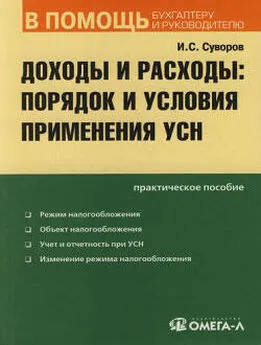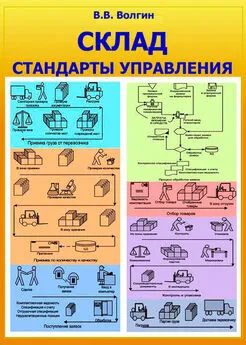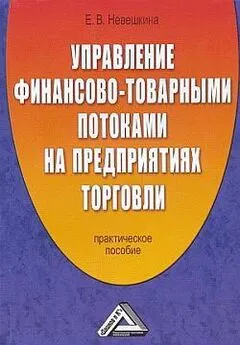Игорь Суворов - 1С: Предприятие. Торговля и склад
- Название:1С: Предприятие. Торговля и склад
- Автор:
- Жанр:
- Издательство:неизвестно
- Год:неизвестен
- ISBN:нет данных
- Рейтинг:
- Избранное:Добавить в избранное
-
Отзывы:
-
Ваша оценка:
Игорь Суворов - 1С: Предприятие. Торговля и склад краткое содержание
Целью написания данной книги является создание руководства по работе с программным продуктом «1С: Предприятие» конфигурация «Торговля+Склад».
В книге использован язык, понятный и доступный не только «продвинутым» пользователям системы «1С: Предприятие», но и людям, которые впервые будут с ней знакомиться. Данное руководство окажется полезным как пользователям, которые занимаются настройкой параметров учета, конфигурированием системы (построением структуры номенклатуры, структуры контрагентов и т. п.), проведением анализа введенной информации (формированием и анализом различных отчетов на основе введенных данных), так и пользователям, которые используют в своей работе узкий круг функций и возможностей системы «1С: Предприятие» (операторам, кладовщикам, кассирам, продавцам).
Издание подготовлено при содействии Агентства Деловой Литературы «Ай Пи Эр Медиа»
1С: Предприятие. Торговля и склад - читать онлайн бесплатно ознакомительный отрывок
Интервал:
Закладка:
Документы «Реализация (купля-продажа» и «Поступление ТМЦ» формируются в обязательном порядке при проведении данной операции. В настройках указывается только количество печатных копий, которые необходимо вывести и распечатать на принтере. Дополнительно на закладке «Настройки» можно задать формирование документов «Расходный кассовый ордер» и «Приходный кассовый ордер», установив флаг «Кассовые ордера». Кроме того, можно сформировать и распечатать документы «Счет-фактура выданный» и «Счет-фактура полученный». На закладке «Табличная часть» указываются те ТМЦ, которые необходимо переместить из одной фирмы в другую. Создание, проведение и при необходимости печать документов осуществляется при нажатии на кнопку <���Выполнить>. Сформированные документы можно посмотреть и отредактировать в общем журнале документов.
«Пакетный ввод документов» – специальный режим оформления документов, позволяющий в удобной для пользователя форме создавать однотипные документы для разных контрагентов.
С помощью пакетного ввода можно создавать как документы для поставщиков, так и документы для покупателей. Для поставщиков предприятия с помощью пакетного ввода документов могут быть созданы следующие виды документов: «Заказ поставщику», «Поступление ТМЦ (купля-продажа)» и «Поступление ТМЦ (комиссия)». Для покупателей предприятия с помощью пакетного ввода документов могут быть созданы следующие виды документов: «Неподтвержденная заявка», «Заявка на склад», «Заявка на поставку», «Реализация (купля-продажа)» и «Реализация (комиссия)».
С помощью специальной таблицы, расположенной на закладке «Табличная часть», количество ТМЦ распределяется по контрагентам. В зависимости от вида документов (документы для поставщика или документы для покупателя) контролируется и распределяется нехватка ТМЦ или остаток ТМЦ. Окно подготовки пакетного ввода документов открывается при выборе пункта «Пакетный ввод документов» главного меню программы «Документы». На закладке «Параметры» пользователем устанавливаются все основные параметры, необходимые для оформления документов. На закладке «Табличная часть» пользователь задает спецификацию формируемых документов. Для задания спецификации документов требуется указать количество ТМЦ для каждого конкретного контрагента. Данное количество задается с помощью таблицы. Позициям ТМЦ соответствуют строки таблицы. По кнопке «Контрагенты» выбираются необходимые для пакетного ввода контрагенты. Эти контрагенты добавляются в табличную часть и расположены в столбцах таблицы. Что бы удалить контрагента из табличной части необходимо установить курсор на колонке с нужным контрагентом и воспользоваться кнопкой , расположенной справа от кнопки <���Контрагенты>. По кнопке «Договор» возможно установить договор для каждого выбранного контрагента. При этом с помощью данной кнопки будет открываться диалог выбора договора для того контрагента, на колонке которого установлен курсор в данный момент.
Таблица состоит из следующих колонок:
«Номенклатура» – наименование ТМЦ;
«!» – колонка, в которой появляется отметка, в том случае, если превышается остаток ТМЦ (или если при распределении нехватки ТМЦ по заказам распределено больше, чем требуется);
«Ед» – единица измерения ТМЦ;
«Всего» – остаток данного ТМЦ (или нехватка) в заданных единицах на текущий момент (на точку актуальности итогов);
«Остаток» – остаток (нехватка) ТМЦ с учетом уже выписанного в таблице ТМЦ;
«Цена» – цена ТМЦ. Заполняется по типу цен, заданных на закладке «Параметры». При необходимости пользователь может изменить цену ТМЦ непосредственно в таблице. Для этого необходимо установить курсор на нужную ячейку таблицы, нажать клавишу или два раза нажать левую клавишу мыши. В появившемся диалоге необходимо ввести новое значение цены.
Колонки, соответствующие контрагентам – названия этих колонок формируются по принципу: <���наименование контрагента>, внизу отображается <���наименование договора>. Добавить новые ТМЦ в табличную часть можно, используя кнопку <���Номенклатура>. Для удаления товара из таблицы следует поместить выделение на соответствующую строку и нажать кнопку <���Х>, рядом с кнопкой <���Номенклатура>. С помощью кнопок и можно упорядочивать ТМЦ в таблице по наименованию, соответственно, в алфавитном и в обратном алфавитном порядке.
Для добавления в таблицу новых контрагентов требуется нажать кнопку <���Контрагенты> и
выбрать нужных контрагентов в открывшемся окне подбора. При выборе контрагента для него по умолчанию задается договор, определенный для него как основной договор на закладке «Договор взаиморасчетов». Для задания другого договора, следует установить курсор на соответствующую колонку таблицы, нажать кнопку <���Договор> и выбрать требуемый договор из открывшегося диалога со списком. Для удаления контрагента и договора из таблицы можно воспользоваться кнопкой <���Х> рядом с кнопкой <���Контрагенты>. Таблица состава документов может использоваться в двух режимах: с фиксацией и без фиксации первых столбцов («Номенклатура», «Ед.», «Всего», «Остаток», «Цена»). Режимы переключаются флагом «Фиксация». В режиме фиксации перечисленные столбцы всегда есть в окне, а горизонтальной прокрутке подвергаются только столбцы контрагентов. Это служит для удобства, поскольку в данном режиме вся необходимая информация об остатках ТМЦ постоянно присутствует на экране. С другой стороны, режим фиксации первых колонок не позволяет редактировать ТМЦ непосредственно в таблице и задавать цены. Этот процесс становится возможным в режиме без фиксации первых колонок. Задание количества товара производится двойным щелчком левой кнопки мыши по соответствующей ячейке таблицы. При этом открывается дополнительное диалоговое окно, в котором необходимо задать количество. Кнопка <���Очистить> предназначена для полной очистки табличной части пакетного ввода документов. Кнопка <���Заполнить> предназначена для автоматического заполнения табличной части пакетного ввода документов. Для каждого вида документов предусмотрен свой алгоритм автоматического заполнения таблицы пакетного ввода.
«Реализация (купля-продажа)» («Реализация (комиссия)») – табличная часть автоматически заполняется теми ТМЦ, которые необходимо отгрузить по ранее оформленным заявкам покупателей. Список контрагентов и договоров заполняется теми контрагентами и договорами, по которым, еще не произведена отгрузка ТМЦ на дату оформления пакетного ввода. В том случае, если установлен флаг «Учитывать резервы», то при заполнении количества будет учитываться количество зарезервированных ТМЦ по конкретному договору.
Читать дальшеИнтервал:
Закладка: